Cambiar el tipo de letra de Android es una manera de personalizar tu teléfono haciéndolo más tuyo. Además de los iconos de las aplicaciones y de los fondos de pantalla, la letra que ves bajo los iconos, en los menús y en cualquier elemento de Android se puede cambiar. Aunque el nivel de personalización dependerá del tipo de Android que tengas instalado.
Eso sí. Ten en cuenta que la función principal de la fuente de letra de Android es que puedas leer fácilmente el texto que muestra. Es decir, que si vas a cambiar de fuente tipográfica, procura elegir una que sea de tu agrado, pero que también te sea cómoda de leer. La estética no va reñida con la funcionalidad. Y es que, aunque no vas a leer mensajes largos, el texto debe ser claro y leerse bien.
Cómo cambiar la fuente de las letras en Android
A continuación vamos a hacer un repaso a todas las posibilidades que te encontrarás si eres usuario de Android y qué opciones tienes para darle un toque diferente a Android a través de la fuente o tipo de letra que verás en pantalla. Desde el propio sistema o con ayuda externa, vas a poder personalizar tu Android simplemente cambiando la fuente tipográfica.
Cómo cambiar el tipo de letra en Android puro o de stock
Android puro o de stock es el Android que encuentras en teléfonos no personalizados. Es el Android que viene de fábrica, para entendernos. Y la mala noticia es que no hay demasiado a cambiar en lo que se refiere a cambiar el tipo de letra del sistema. Al menos de manera oficial. Así que para sacarle jugo a las fuentes de letra de un Android puro tendrás que acudir en ayuda de aplicaciones de terceros como veremos más adelante.
Pero no todo está perdido. Para empezar, Android de stock o de fábrica permite cambiar el tamaño de la fuente de letra. Para que puedas leer lo que hay en pantalla, sin gafas y a cierta distancia. Encontrarás esta opción siguiendo estos pasos:
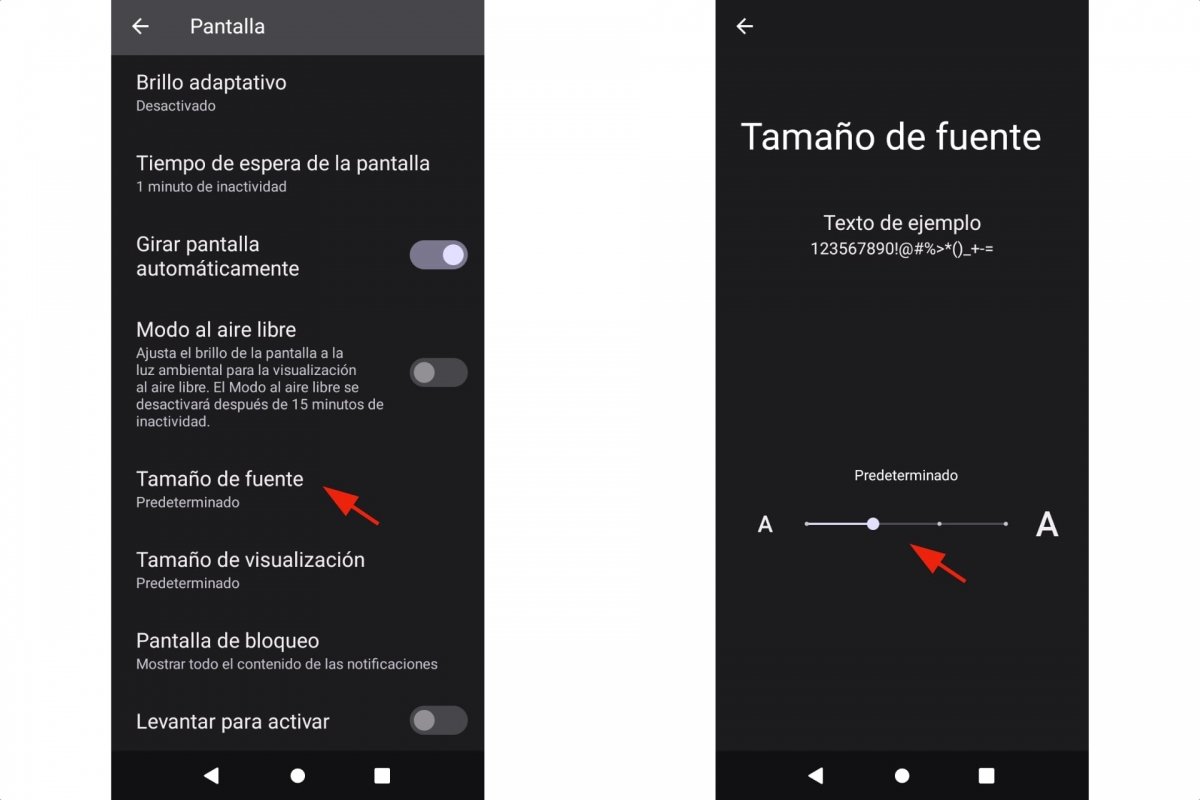 Cambiar el tamaño de fuente en Android
Cambiar el tamaño de fuente en Android
- Abre Ajustes de Android.
- Toca en Pantalla.
- Pulsa en Avanzado para ver más opciones.
- Entra en Tamaño de fuente.
- Elige entre las opciones disponibles en la barra de progreso.
También puedes cambiar aspectos de la letra en Android desde los ajustes de accesibilidad de Android. Podrás cambiar el tamaño de la letra, que se vea en negrita y hacer que la fuente tipográfica destaque más, etc. La ruta a seguir es la siguiente:
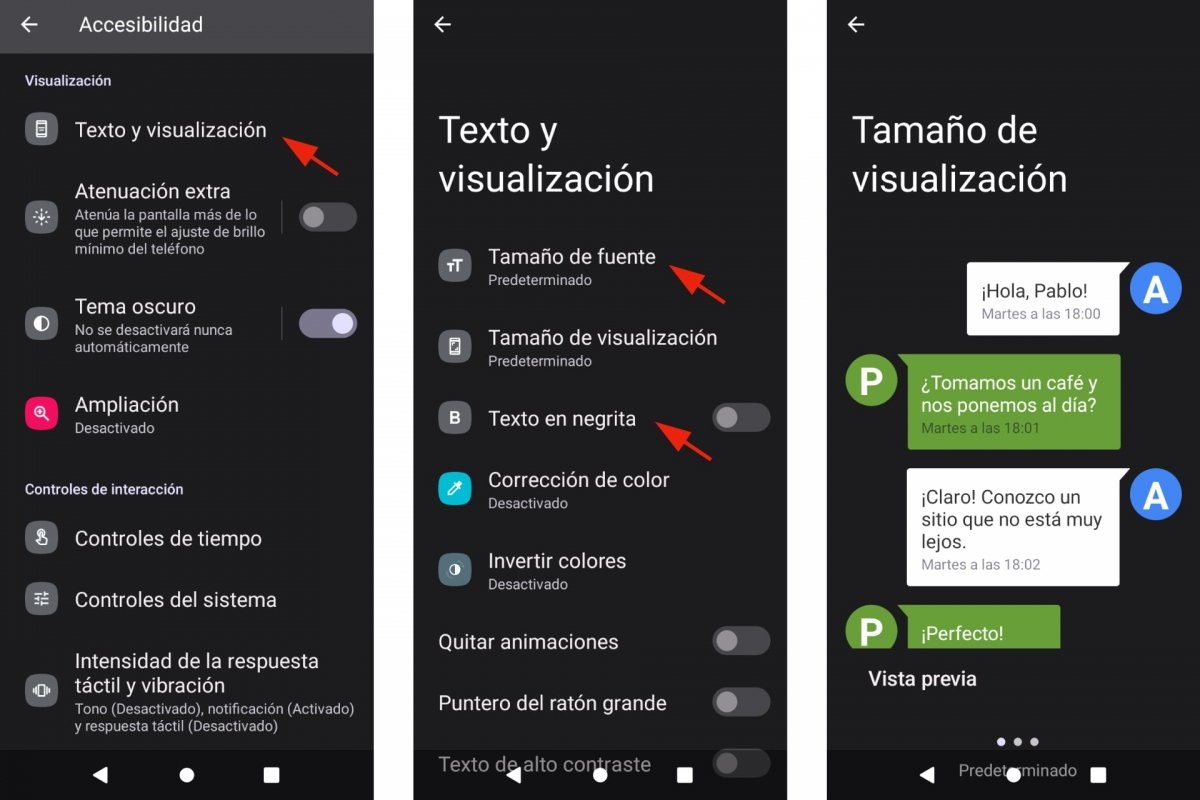 Poner el texto en negrita en Android
Poner el texto en negrita en Android
- Abre Ajustes.
- Entra en Accesibilidad.
- Toca en Texto y visualización.
Cómo cambiar la fuente tipográfica en móviles Samsung
Si tu teléfono es Samsung o Samsung Galaxy, estás de enhorabuena. El Android que incorporan tiene una capa de personalización llamada One UI que añade mejoras visuales, pero también funciones y características que no encontrarás en un Android puro.
Para cambiar tamaño y estilo de la letra en móviles Samsung:
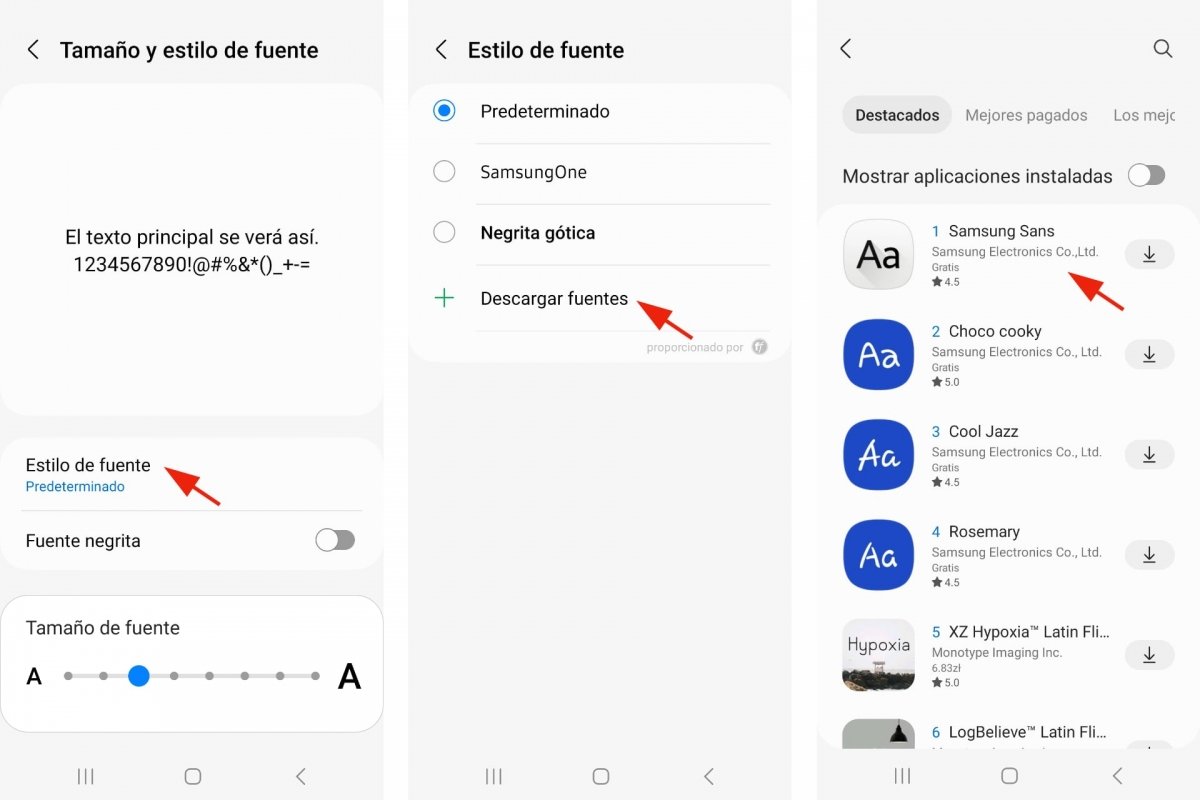 Elegir un estilo de fuente en móviles Samsung
Elegir un estilo de fuente en móviles Samsung
- Abre Ajustes.
- Entra en Pantalla.
- Pulsa en Tamaño y estilo de fuente.
- Puedes elegir el tamaño de la letra abajo de todo.
- También que la letra se vea en negrita.
- Y, lo mejor de todo, en Estilo de fuente podrás cambiar de fuente tipográfica.
- Desde ahí puedes ir a la tienda de apps de Samsung y descargar e instalar fuentes gratuitas.
- Una vez descargada, selecciónala en Estilo de fuente. Por defecto hay tres.
Otra manera de hacer cambios en los tipos de letra de Samsung, consiste en activar las fuentes de alto contraste desde los ajustes de accesibilidad:
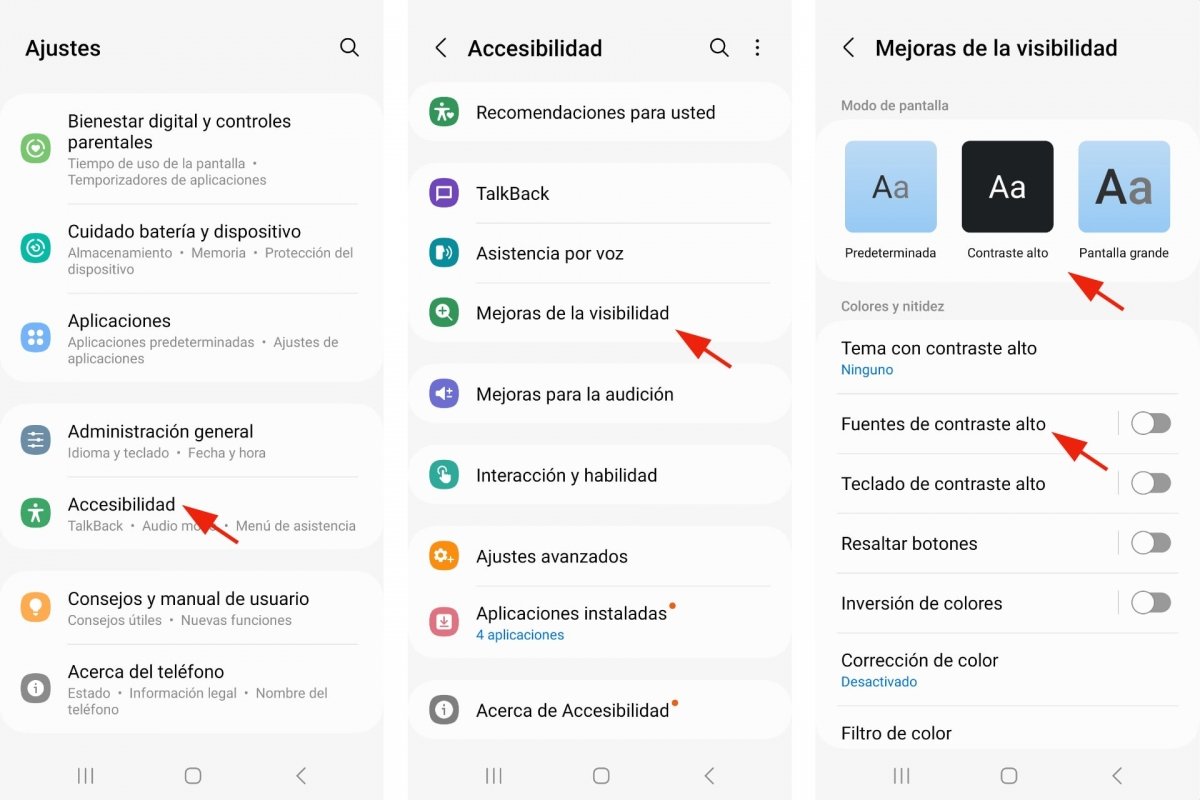 Mejoras de visibilidad en la letra de móviles Samsung
Mejoras de visibilidad en la letra de móviles Samsung
- Abre Ajustes.
- Toca en Accesibilidad.
- Entra en Mejoras de la visibilidad.
- Puedes elegir Contraste alto o Pantalla grande.
- También es posible activar la opción Fuentes de alto contraste.
- Si no te gusta el resultado, deshaz los cambios.
Cómo cambiar la fuente de las letras en móviles Xiaomi
Quienes poseen un teléfono móvil Xiaomi, Redmi o POCO también pueden hacer cambios y personalizaciones en lo que se refiere a cambiar la fuente de las letras. Aunque en esta ocasión hay que realizar un pequeño truco. La capa de personalización de las marcas antes mencionadas se llama MIUI. También está basada en Android, pero tiene sus peculiaridades, funciones adicionales y aplicaciones propias.
Si quieres cambiar la fuente de las letras en móviles Xiaomi, Redmi o POCO, tendrás que hacer lo siguiente, paso a paso:
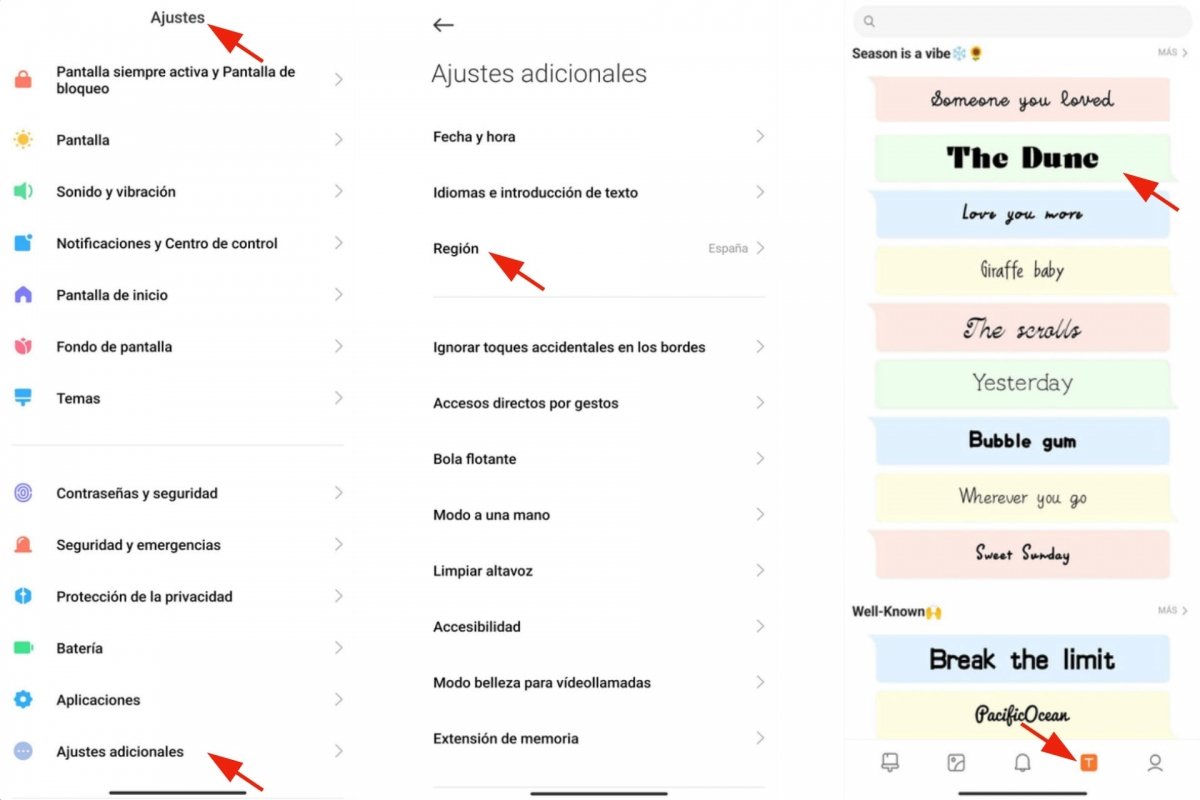 Cambiar las fuentes de las letras en móviles Xiaomi
Cambiar las fuentes de las letras en móviles Xiaomi
- Abre los Ajustes de tu teléfono.
- Entra en Ajustes adicionales.
- Toca en Región. Seguramente tengas puesto España o tu país de residencia. Cámbialo por India.
- Resulta que para India hay más opciones de personalización.
- Ahora entra en la aplicación Temas. Es exclusiva de MIUI.
- Verás que hay un nuevo icono en barra inferior, una T grande.
- Al entrar ahí podrás descargar e instalar nuevas fuentes tipográficas. Y gratis.
- Elige la que te guste y pulsa en Gratis.
- Una vez descargada, verás el botón Aplicar. Púlsalo.
- Finalmente, confirma tu elección tocando en Reiniciar.
- Tu móvil se reiniciará con la nueva fuente que has elegido.
Para recuperar la fuente por defecto de tu Xiaomi:
- Abre los Ajustes de tu teléfono.
- Entra en Pantalla.
- Ve a Fuente.
- Se abrirá la aplicación Temas. Si no es así, ábrela directamente.
- Entra en Mis Fuentes.
- Elige la fuente Roboto, que es la fuente por defecto de MIUI.
- Ya vuelves a tener tu móvil Xiaomi, Redmi o POCO como antes.
Para cambiar el tamaño de la letra de tu Xiaomi:
- Abre los Ajustes.
- Entra en Pantalla.
- Toca en Tamaño del texto.
- Muévete por la barra de progreso para elegir el tamaño de más pequeño a más grande.
- En principio hay seis tamaños con los valores XS, S, M, L, XL y XXL.
Cómo modificar el tipo de letra en móviles Huawei
Los móviles Huawei también nos lo ponen fácil para cambiar o modificar el tipo de letra que utilizan por defecto. En esta ocasión, la versión de Android instalada en estos teléfonos se llama HarmonyOS. Y tiene aplicaciones propias para personalizar el aspecto de tu móvil, como sucede con Xiaomi o Samsung. En Huawei, esa app es Temas. Y sirve para cambiar los fondos de pantalla, el aspecto de los iconos o los tipos de letra.
Para elegir una nueva fuente de letra en móviles Huawei:
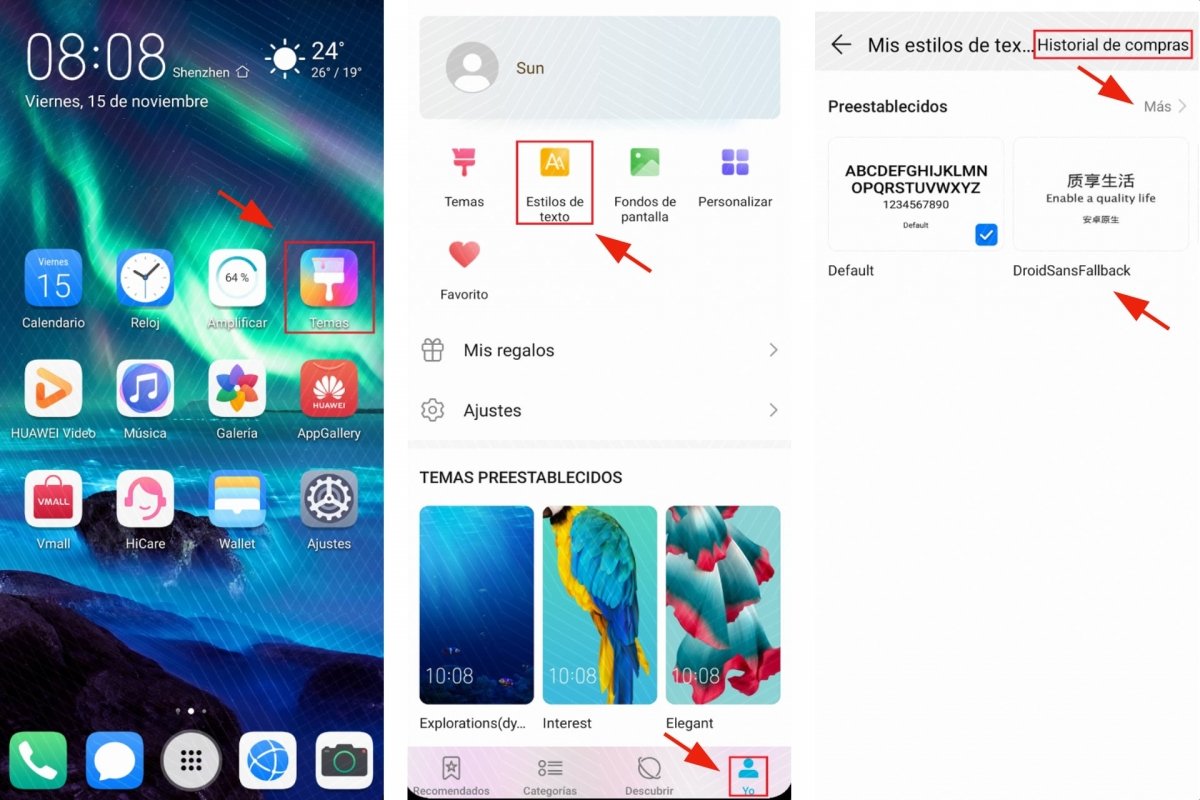 Modificar el tipo de letra en móviles Huawei / Huawei
Modificar el tipo de letra en móviles Huawei / Huawei
- Abre la aplicación Temas.
- Ahora pulsa en Estilos de texto.
- Deslizando el dedo por encima verás una serie de fuentes ya instaladas.
- Hay fuentes gratuitas y fuentes de pago.
- Muévete por las categorías y las selecciones hasta dar con la fuente adecuada.
- En la ficha de cada fuente verás el botón Comprar (si es de pago) o Descarga gratuita.
- Púlsalo para descargar la fuente.
- Una vez descargada, entra en tu perfil o Yo. Está en la esquina inferior derecha.
- Entra en Estilos de texto.
- Toca la fuente que quieres y pulsa el botón Aplicar o similar.
También puedes cambiar el tamaño y grosor de la letra de tu móvil Huawei:
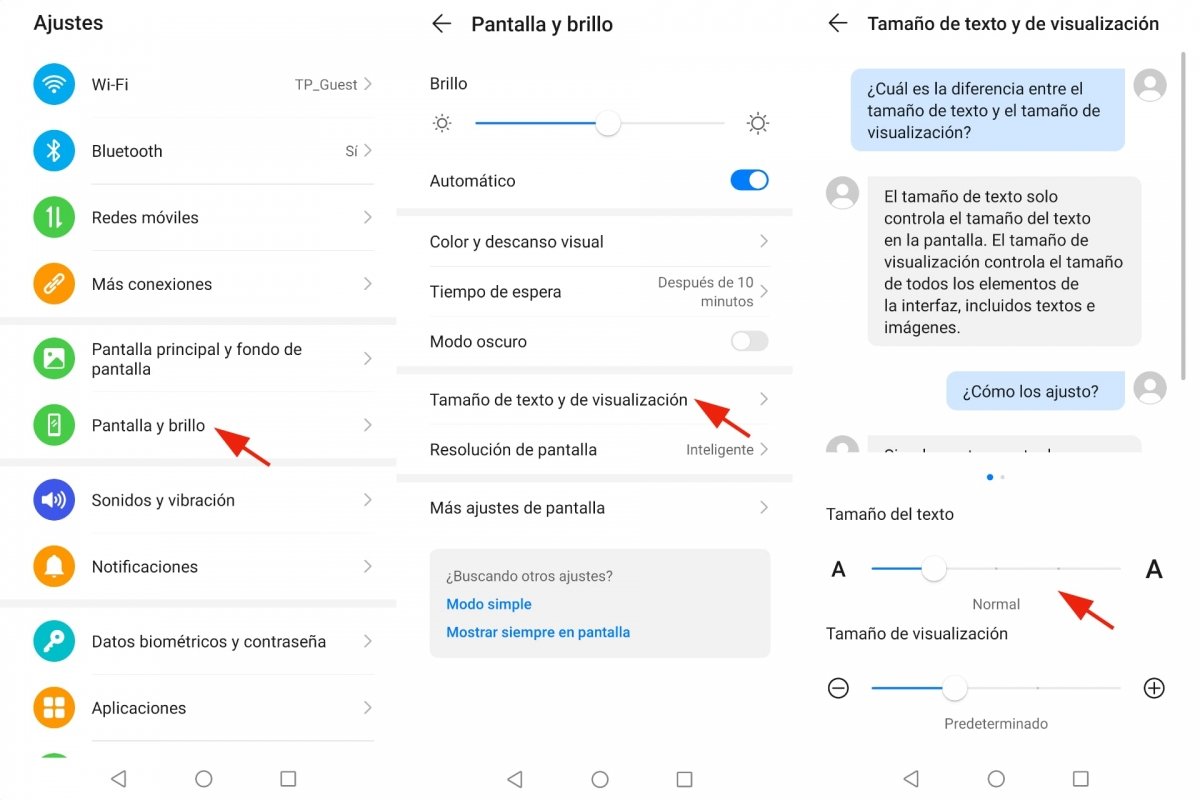 Cambiar el tamaño de la letra en móviles Huawei / Huawei
Cambiar el tamaño de la letra en móviles Huawei / Huawei
- Abre Ajustes.
- Entra en Pantalla y brillo.
- Toca en Tamaño y grosor del texto. En otras versiones es Tamaño de texto y de visualización.
- Arrastra la barra de Tamaño del texto para agrandar o reducir la letra.
- Arrastra la barra de Grosor del texto para que se vea más o menos. En otras versiones es Tamaño de visualización.
Las mejores apps para cambiar el tipo de letra en Android
Ya hemos visto todas las maneras de hacer cambios en las fuentes de letra de Android en sus distintas versiones según tengas un Android puro o una versión mejorada de Samsung, Xiaomi, Redmi, POCO o Huawei. Tengas el teléfono que tengas, también puedes hacer mejoras y cambios en la letra de Android empleando aplicaciones de terceros. Destacamos tres ellas.
FontFix
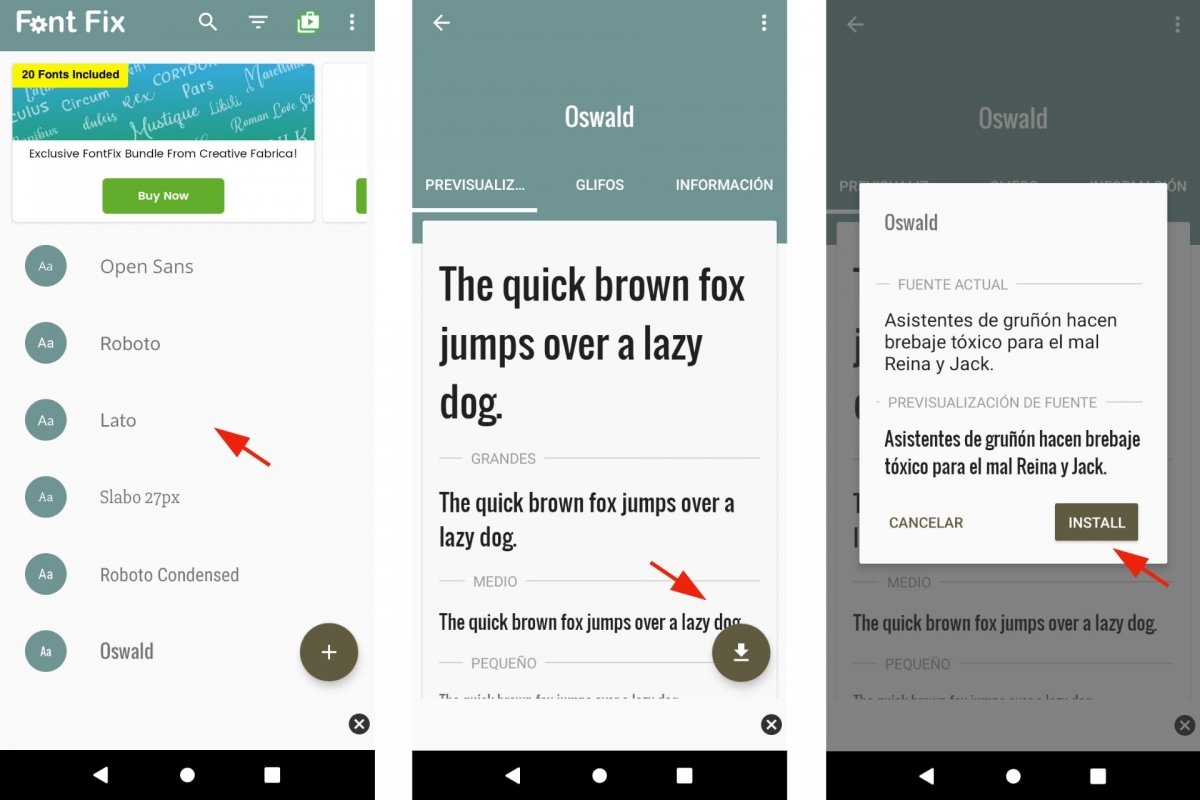 Cambiar el tipo de letra con FontFix
Cambiar el tipo de letra con FontFix
Empezamos con una de las aplicaciones de fuentes tipográficas más completas. Según sus creadores, FontFix ofrece más de 4.300 tipos de letra para Android que podrás descargar e instalar en todo el sistema. Solo tienes que buscar entre las muchas fuentes, elegir la que más te guste y listo. Cada fuente tiene su ficha con vista previa para hacerte una idea de su aspecto.
Hay una buena y una mala noticia sobre cambiar el tipo de letra en Android con FontFix. Si tu teléfono es compatible, no necesitarás root para cambiar las fuentes. Es decir, si es un móvil Samsung, HTC o similar con FlipFont. Si no es así, necesitarás acceso root.
Go Launcher EX
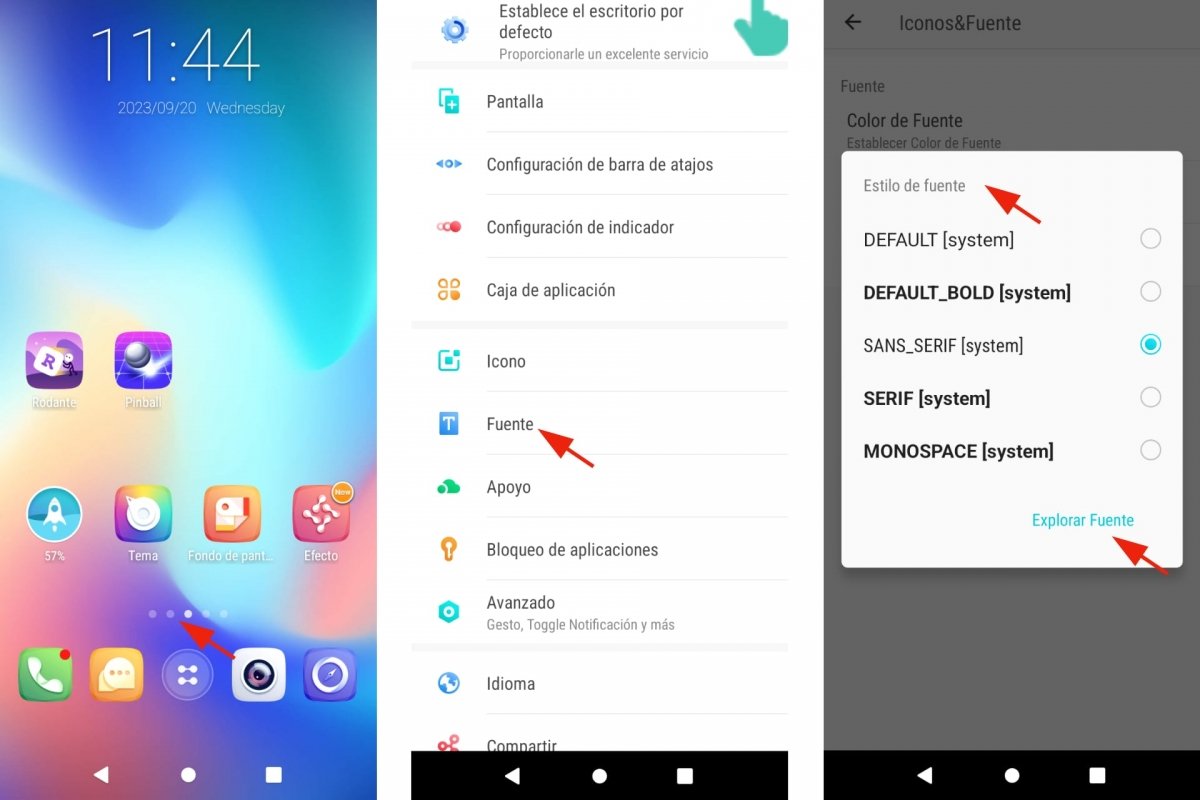 Cambiar el tipo de letra con Go Launcher Ex
Cambiar el tipo de letra con Go Launcher Ex
Una manera sencilla de cambiar el tipo de letra en Android sin root es a través de un lanzador de aplicaciones. Sirven para personalizar por completo el aspecto de tu teléfono, añadir características nuevas, etc. Y entre sus funciones, permite cambiar la fuente de letra por defecto. Un buen ejemplo de lanzador de apps con cambiador de letra es Go Launcher EX.
Una vez instalado este lanzador, ve a Herramientas. Dentro verás un montón de opciones. Elige la que dice Fuente o similar y verás que incluye la función Seleccionar fuente. Ahí verás las fuentes que ofrece tu Android y podrás añadir más descargándolas.
zFont
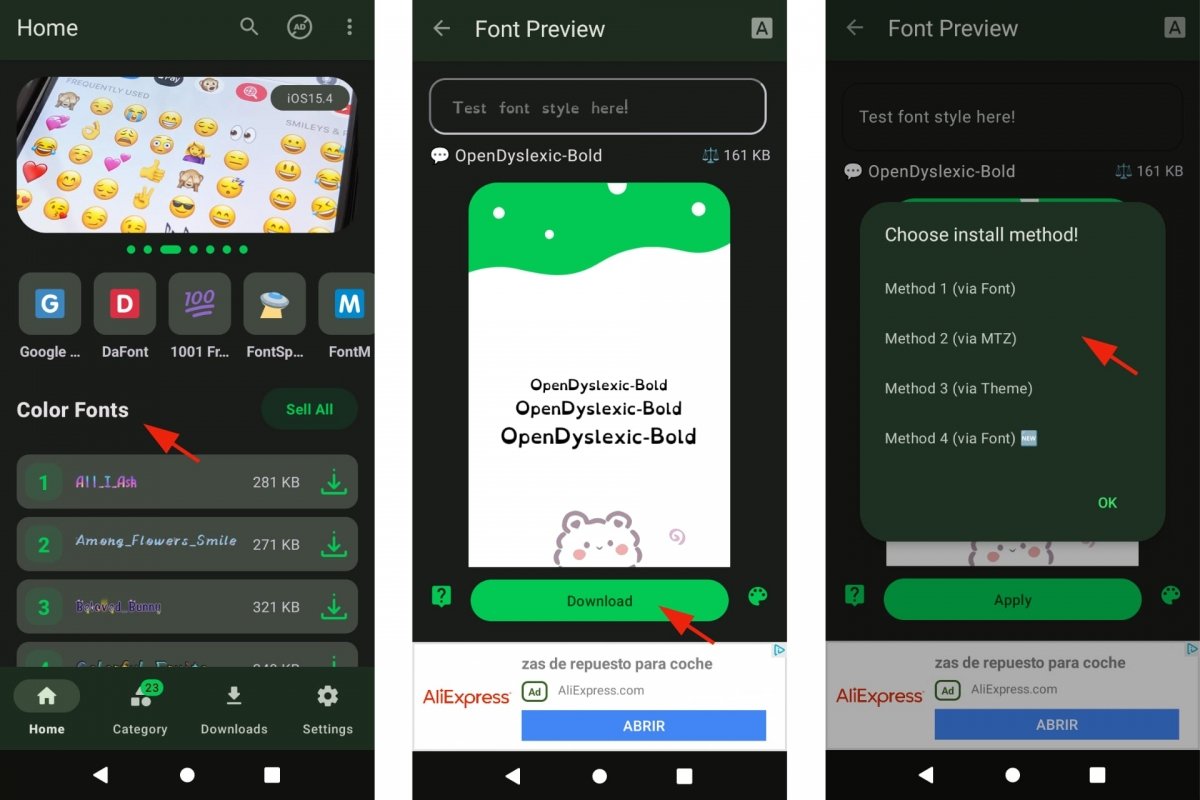 Cambiar el tipo de letra con zFont
Cambiar el tipo de letra con zFont
Otra buena opción para cambiar las fuentes de letra de tu Android es zFont. Para empezar, dispone de un catálogo interminable de fuentes tipográficas organizadas por colores, emojis o tipo de fuente. Las hay más sobrias, otras más alocadas y extravagantes… Una vez encuentras la que te gusta, puedes instalarla empleando cuatro métodos. Elige el que más te guste.
Por lo demás, podrás instalar las fuentes sin root en teléfonos Samsung, Xiaomi, OPPO, Realme y Huawei, entre otros muchos fabricantes. Simplemente, deberás seguir las instrucciones de instalación que la propia aplicación te irá dando. Y así tendrás tu Android con un nuevo tipo de letra cuando te canses de la que hay por defecto.















